Windows 10 het gekom met 'n baie slim opgraderings, en talle kwessies wat onverwags was. Vandag, neem ons die kwessie wanneer die rekenaar nie sal gesluit. Jy kan probeer om dit af te sluit, maar óf dit kan outomaties herlaai of neem net 'n langer, terwyl af te sluit, wat albei kan frustrerend wees. Eerstens, neem ons die kwessie waar die rekenaar nie sal gesluit en sou outomaties herlaai.
Deel 1: Hoe om Fix PC sal nie Shut Down
- 1. Begin die Power probleemoplossing
- 2. Wat gebeur as die foutspeurder niks op te spoor?
- 3. Device Manager om die kwessie op te los wanneer PC nie sal gesluit
Hier, lys ons uit paar metodes wat gevolg kan word wanneer jou rekenaar het 'gesluit. Dit kan bewys om behulpsaam in 'n scenario wees wanneer jou rekenaar is self weer te begin, selfs wanneer jy gekies vir die opsie afskakel.
Laat ons elkeen van hierdie metodes te bespreek:
1. Begin die Power probleemoplossing
Hierdie basiese fix gebruik kan word wanneer die rekenaar nie sal gesluit. Dit kan outomaties en enige verkeerde krag instellings wat al die moeilikheid kan veroorsaak om jou gesluit proses op te los.
- Tik Probleme in die search bar en klik daaroor
- Kies System & Sekuriteit
- Klik op te dryf om die probleemoplossing uit te voer
2. Wat gebeur as die foutspeurder niks op te spoor?
Dit is moontlik dat jou probleemoplossing nie sal terugkeer met enige verkeerde instellings, veel om jou teleurstelling. Dit moet dan kennis geneem word dat die probleem kan wees met 'n onversoenbare bestuurder. Dit is omdat wanneer jy kies vir die slaap af, die bedryfstelsel, wat Windows, 'n versoek om al die hardeware komponente te koördineer vir die slaap af stuur.
Maar, as die bestuurder van kritieke belang om die funksionering van enige hardeware deel is korrup, is dit dalk nie voldoen aan enige van hierdie versoeke en vandaar die PC sal nie gesluit. Ten einde hierdie fout te oorkom, sal jy het om te kyk vir die Windows updates en maak seker dat die nuutste drivers is geïnstalleer vir al die toestelle.
3. Device Manager om die kwessie op te los wanneer PC nie sal gesluit
As alle ander dinge misluk, kan jy om te kies vir die toestel bestuurder om jou te help met die rekenaar afskakel. Toestel Bestuurder sal u in kennis stel indien die Windows enige hardeware probleem met enige van die komponente wat teenwoordig is berig. Jy kan volg die gegewe stappe om te verseker dat die proses glad verloop:
- Druk die kombinasie van Windows sleutel + X, kies vir 'Device Manager "
- Jy het om te kyk vir die "Bluetooth" adapter.
- Kyk vir die teenwoordigheid van 'n geel uitroepteken of rooi-kruis merk oor die adapter.
- Jy moet dan regs kliek op die toestel op uitgesoekte eiendomme.
- Jy kan die status toestel in die "Algemene" blad te gaan.
Deel 2: Die ander manier om PC Fix sal nie Shut Down
Jy kan altyd resultate met een van die bogenoemde opsies. Maar hoekom daar stop? Jy kan ook die program jou rekenaar vinnig gesluit. Dit kan effektief bewys as jy op soek is na 'n kortpad om af te sluit jou rekenaar. Dit is omdat wanneer PC nie sal gesluit word, kan dit uiters frustrerend kry vir die gebruiker om die hardeware probleme aan te pak.
Hier, neem ons 'n blik op die manier kan ons ons PC af te sluit vinniger program.
1. herprogrammering die Power Button
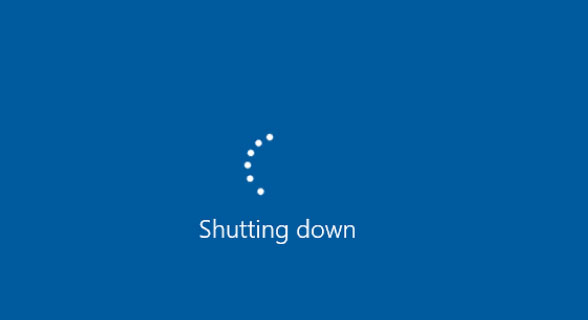
Dit is een van die mees doeltreffende metodes om jou krag knoppie om meer as net bloot jou rekenaar te slaap sit doen kry. Omdat die meeste rekenaars 'het hul krag knoppie stel om die toestel in die slaap af te sit, kan 'n mens die moontlikheid van die gebruik van die knoppie om meer as dit te bereik verken.
Dit is hoe jy kan gaan oor die proses:
- Maak die veld soek in Windows 10 en tik Power, en kliek dan op die Power opsies wat daarna verskyn.
- Jy sal dan gekonfronteer word met lys van opsies waardeur jy hoef te kliek op 'kies wat die krag knoppies doen.
- Daar is pull-down menu wat saam kom "Toe ek druk die kragknoppie. Dit is elk vir 'Op Battery "en" ingeprop "(vir die kinders met behulp van 'n rekenaar, sal die voormalige opsie nie beskikbaar wees).
- Jy moet dan klik op die spyskaart, kies gesluit, kliek op "Stoor veranderinge" knoppie en dat indien die proses te voltooi. Van nou af, sal jou rekenaar geprogrammeer word om af te sluit onmiddellik na druk die kragknoppie.
- Byvoeging van 'n kortpad na gesluit jou rekenaar:
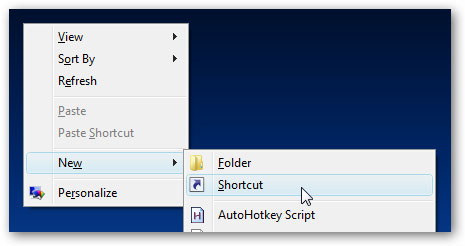
Vir diegene wat wil om 'n kortpad op die lessenaar sluit af te sluit die rekenaar, kan die volgende stappe uit te voer:
- Jy kan die drie-klik afsluit proses te vermy of te verhoed dat die ongemaklik geleë krag knoppie by te voeg 'n kortpad na jou lessenaar.
- Kies enige oop ruimte op die lessenaar, en kliek dan op New> Kortpad. Die plek wat dan sou verskyn moet gebruik word om te plak die volgende opdrag: % windir% \ System32 \ shutdown.exe / s / t 0
- Jy moet dan klik op 'Volgende' en klaar is met die kortpad opstel. Dit sou 'n kortpad vir jou toegesluit in staat stel af op die lessenaar. 'N Mens kan ook sleep dit na die taakbalk om die afsluit proses nog verder te verlig.
- Die gebruik van die Right-Click knoppie.
Laaste, maar nie die minste nie, is 'n 2-kliek knoppie jy kan gebruik om jou rekenaar in die afsluit af te sit. As jou rekenaar nie sal gesluit, kan jy regs-kliek op die Start-knoppie, volg die pop-up snel menu lengte, en gebruik die konvensionele "gesluit" knoppie. Selfs al is die metode is konvensionele, maar kan gebruik word deur die gebruikers wat die prosedure probleem op te los bo wat vroeër hul PC voorkoming van stil sit bespreek aansoek gedoen het.
Deel 3: Dataherwinningsprogrammatuur vir Rekenaar
Wanneer die rekenaar nie sal gesluit, moet 'n mens kyk na die inspeksie van die probleem wat veroorsaak dat die hindernis in die eerste plek. Die opsies wat gebruik is om die bespoediging van die afsluit proses kan bewys nuttig vir die gebruikers wat lief is om hul tyd op-die-go red te wees. As jy uitgepluis het 'n paar alternatiewe metode om die probleem wanneer PC nie sal gesluit pak, seker wees om dit met ons te deel.

Jou veilige en betroubare Computer Dataherwinningsprogrammatuur
Maklik en sonder huiwering te herstel geskrap of verloor data van rekenaar.
- Herstel verlore of verwyderde lêers, foto's, klank, musiek, e-pos van 'n stoor toestel effektief, veilig en heeltemal.
- Ondersteun data herstel van recycle bin, hardeskyf, geheue kaart, flash drive, digitale kamera en camcorders.
- Ondersteun tot data vir skielike verwydering, opmaak, hardeskyf korrupsie, virusse, stelsel crash onder verskillende situasies te herstel.

Partition Recovery
Verlies van data vir die verwydering van of opmaak partisie verkeerdelik? Herstel data gestoor word op mure wat geskrap of formaat, en selfs van verlore of weggesteek mure.

Geskrap File Recovery
Per ongeluk geskrap belangrike lêers sonder enige rugsteun en leë die "asblik"? Herstel verwyderde lêers van PC / Laptop / bediener en ander stoor media vinnig en maklik.

RAW Hard Drive Recovery
Herstel ontoeganklik, verborge of erg korrupte data wat gewoonlik veroorsaak word deur 'n lêer stelsel skade, RAW hardeskyf, RAW partisie of partisie verlies met hierdie kragtige data herstel sagteware.
Probleme rekenaar
- Rekenaar crash Probleme +
- Skerm Fout in Win10 +
- Los Uitgawe van Computer +
-
- Rekenaar gewoond Slaap
- Sal nie begin terwyl die gebruik van verskillende OS?
- In staat te stel Opsie herstel
- Los die "Toegang geweier Fout '
- Lae geheue fout
- Ontbreek DLL lêers
- PC sal nie gesluit
- Fout 15 lêer nie gevind
- Firewall nie werk
- Kan nie binnekom BIOS
- rekenaar Oververhitting
- Unmountable Boot Deel Fout
- AMD Vinnige Stroom Fout
- 'Fan Geraas te hard "kwessie
- Verskuif sleutel nie werk
- Geen geluid op Computer
- 'Taakbalk Verdwyn' Fout
- Rekenaar met Slow
- Rekenaar weer begin outomaties
- Rekenaar sal nie draai op
- Hoë CPU gebruik in Windows
- Kan nie meer toegang tot WiFi
- 'Hardeskyf slegte sektor'
- Hardeskyf is nie opgespoor?
- Kan nie meer toegang tot die Internet in Windows 10
- Kan nie binnekom veilige modus in Windows 10







